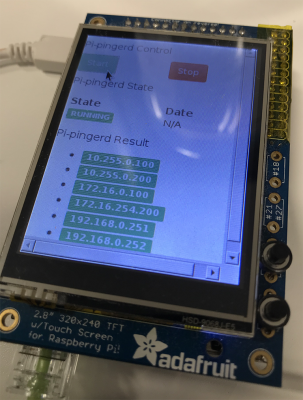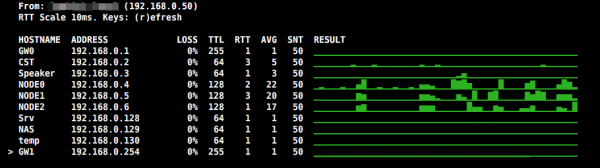イベント無線LANお道具箱: 既設構内LAN疎通チェッカー
2017年12月21日 木曜日

CONTENTS
【IIJ 2017TECHアドベントカレンダー 12/21(木)の記事です】
こんにちは、JANOG41 NOC(Wi-Fi)チームの金子です。
JANOG41での会場ネットワーク提供に向けて、12/18に広島国際会議場の現地調査(最終)を行いました。
その時に持っていった掲題の、既設構内LAN向け疎通チェッカー “pipinger” のお話をします。
pipingerはIIJでイベント無線LAN構築のために開発したツールで、RaspberryPi上で稼働します。
なんでこんなものがいるの?
今回視察した広島国際会議場も含め、様々な施設に既にイーサーネット(カッパ、ファイバ問わず)のインフラが敷設されています。
イベント無線LAN構築の際は、それらを適切に活用することが配線簡単化のために重要です。施設によっては様々な事情でロビーや廊下に配線してはならない、と指示を頂くことがあります(完全に借り切っていない場合、共用部配線はNGといった注意を受けることが多いです。またちょっと高級なところだと見た目でNGだったり…また階またぎではそもそも消防法上ダメという場合もありました)。こういった事情もあり、目的の位置まで配線を行うために既設LANを使ってどこまでできるのかを把握することが重要です。
たとえばJANOG41では以下の図(の青い線)のように構内LANを活用する必要がありました。
配線図がしっかりと作成・管理されている施設であればそれをもとに計画をしあたりをつけた上で、そうでない施設では妄想と忖度ベースの計画を立てた上で、現地調査にて計画・構想と実際の配線の一致を取るために構内配線の疎通確認を行います。この際、ただpingを打つだけではなく回線品質(ロス率や帯域)やVLANタグの疎通の確認を含めて行うことが望ましいです。
特に後者が重要で、管理の都合上トランクリンクになっているラインを既設LANの上に載せなければならないことがあります。現地調査の結果その線にタグが通らない場合、L2TPでトンネルするか迂回路を探すといった方向へのフォールバックを検討する必要があります。
このために単なるpingだけではなく、vlanインタフェースでの疎通も行ったりiperfもしたりといった一連の作業が疎通確認として必要になります。これにあたっては事前に以下の様な取り決めや機材・ツールの用意が必要です。特に最近は有線LANポートが付いているノートPCがほとんど無く、Ethernetアダプタを忘れるとそもそも何も出来ないことになってしまいます。
- 有線LANポートが付いているPCが必要
- VLANがしゃべれるPCが必要
- PCの設定変更が必要
- 特定プログラムのインストールが必要
- 確認手順の合意形成が必要
- PC2台、作業者2台
既設構内LAN疎通チェッカーはこういった機材準備の手間や確認手順の形成を省略・簡略化し、構内LANにつないで画面を見るだけで結果を確認できるようにしたものです。
似たようなツールとしてupa/deadmanを使った監視というのも可能ですが、上述の通りPCとイーサネットアダプタがないとできないという欠点があります。
Pipingerを用いた現地調査時確認手順
構内LAN疎通チェッカーは、以下の様に2台1セットでチェックしたい線を挟むようにして利用します。
内部的には相互に自分および相手のネイティブ、タグVLAN x2の6者に対して定期的にpingを送りあってその応答の有無をチェックしています。
- ネイティブ: 192.168.0.251/24 vs 192.168.0.252/24
- vlan1000: 10.255.0.100/24 vs 10.255.0.200/24
- vlan2000: 172.16.0.100/16 vs 172.16.254.200/16
この結果が以下の様に画面に出力されます。作業者はこれを見てオールグリーン(疎通しタグも通る)か、部分的に欠けているモノがあるかを確認しチェックリストを埋めていきます。相手との疎通がない場合は対向(各アドレス対の片方だけ)が赤になり、タグのみ通らない場合(間にVLANを捌いてるスイッチがある、タグを通せないハブがいる等)はネイティブの192.168.0.0/24以外が赤になります。
現地調査当日は2人ペアでそれぞれがチェッカー(モバイルバッテリーで駆動)を持って会場を走り回り、各パッチを挟み込んで疎通チェックをしていきます。
たとえばこんな感じのパッチに挿していきます
チェックリストは以下の様な4項目からなり、「オールグリーンか」「ネイティブ(192.168.0.0/24)だけの疎通なのか」「(実際の作業者に指示・説明できる)パッチの写真はとったか」「(名称が違っていたら)パッチの正しい名称」をチェック・確認していきます。
おわりに: さらなる活用にむけて
本稿ではイベント無線LAN構築にあたっての現地調査時に役立つツールとして、構内LANチェッカーを紹介しました。12/18での現地調査では結局いろいろなごたごた(1番メインのリンクの疎通が工事の影響で取れなくなっており、チェッカー被疑の可能性もあったため)により途中からPCにフォールバックしてしまいましたが、もうすこし品質を上げることで簡単に疎通チェックができるようになるものと思います。
もう一歩先としては、疎通だけではなく品質をチェックしたいという需要があります。これは某外部イベントにて、某ビルの構内LANのファイバーの品質問題に直面したときに話に上がっていたものです。この時は運用中にとあるリンクでパケロスが結構な数で発生している現象を確認し、どうやら構内に這っているファイバーが悪いのではという結論になりました。会期中にそのリンクを別の線に切り替えるといったオペレーションを行いこれを回避することはできましたが、一方で事前に現地調査時に見つけて回避しておきたい問題ではあります。
こういった事象のチェックにあたっては単にpingの応答だけではなく、RTTのブレやロスの発生の時間変動の可視化やiperfによる速度測定が有効と思われます。たとえばupa/deadmanでは画面右側でRTTやロスの発生具合が分かるようになっており便利です。pipingerにもこういった可視化が必要となるでしょう。
また今回ハマったこととして、メディコンとのメディア不一致という問題がありました。長距離を這わせる際に、構内LANにてメディコンを噛ましてファイバーにつないでいる場合があります。いくつかのメディコンではPHYとしてGbEしかサポートしていないため、Raspberry Pi(100Base-Tまで)を接続してもリンクアップしない場合があります。大抵の施設では同じような問題にぶち当たるためか、手前にメディア一致用のスイッチを挟み込んだりしています。が、それはそれで疎通に影響を与えうるため可能であればメディコンから直接疎通チェックできることが望ましいです。現状各種ペリフェラル(主に画面)が用意しやすいという都合でRaspberry Piを利用していますが、別のボードにするあるいはUSB Etherを使う等の検討が今後必要でしょう。
この型式の製品はAuto MDI対応してるので大丈夫でした。
一方こちらは1000Base-Tのみのため、直接接続ができませんでした。